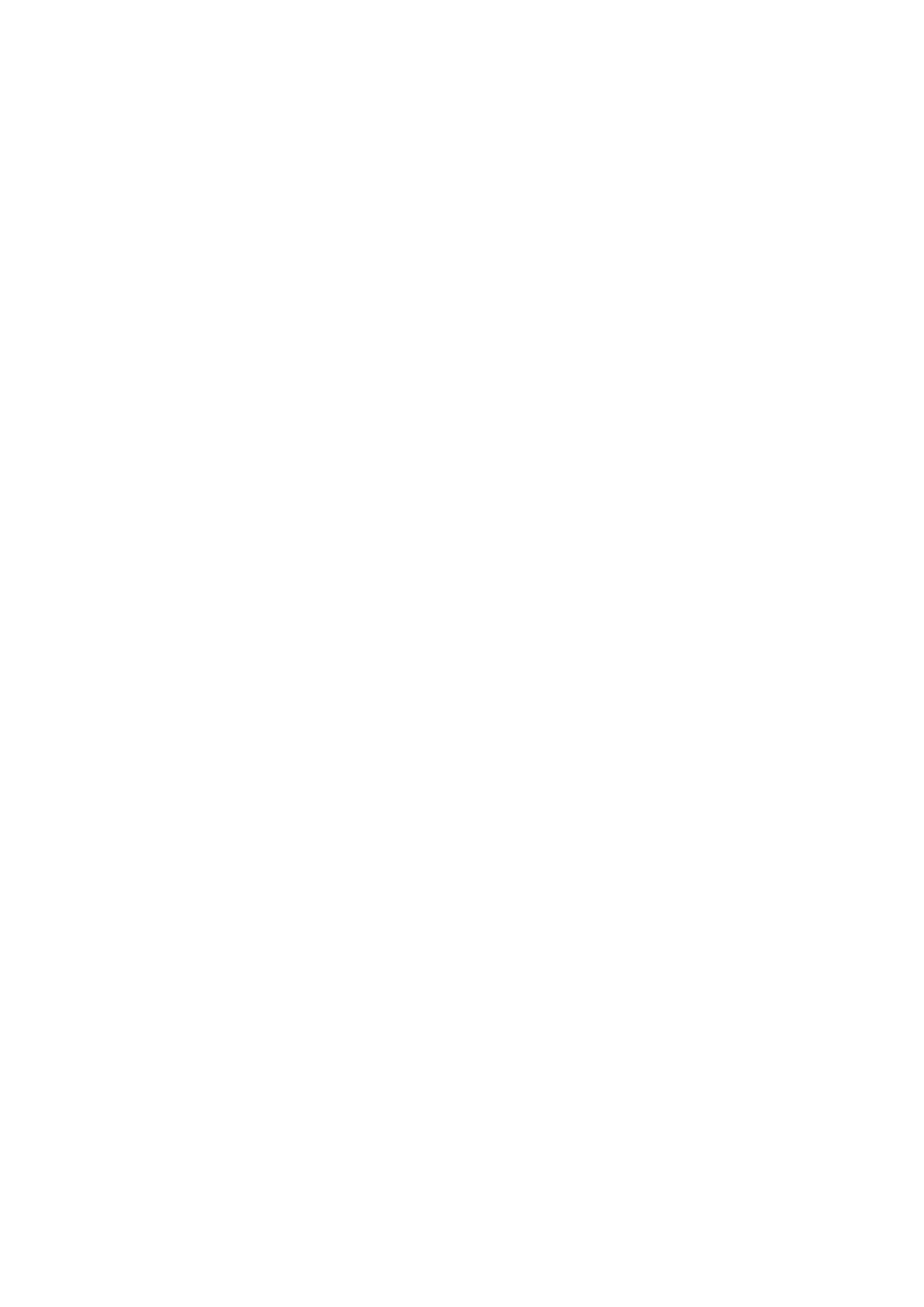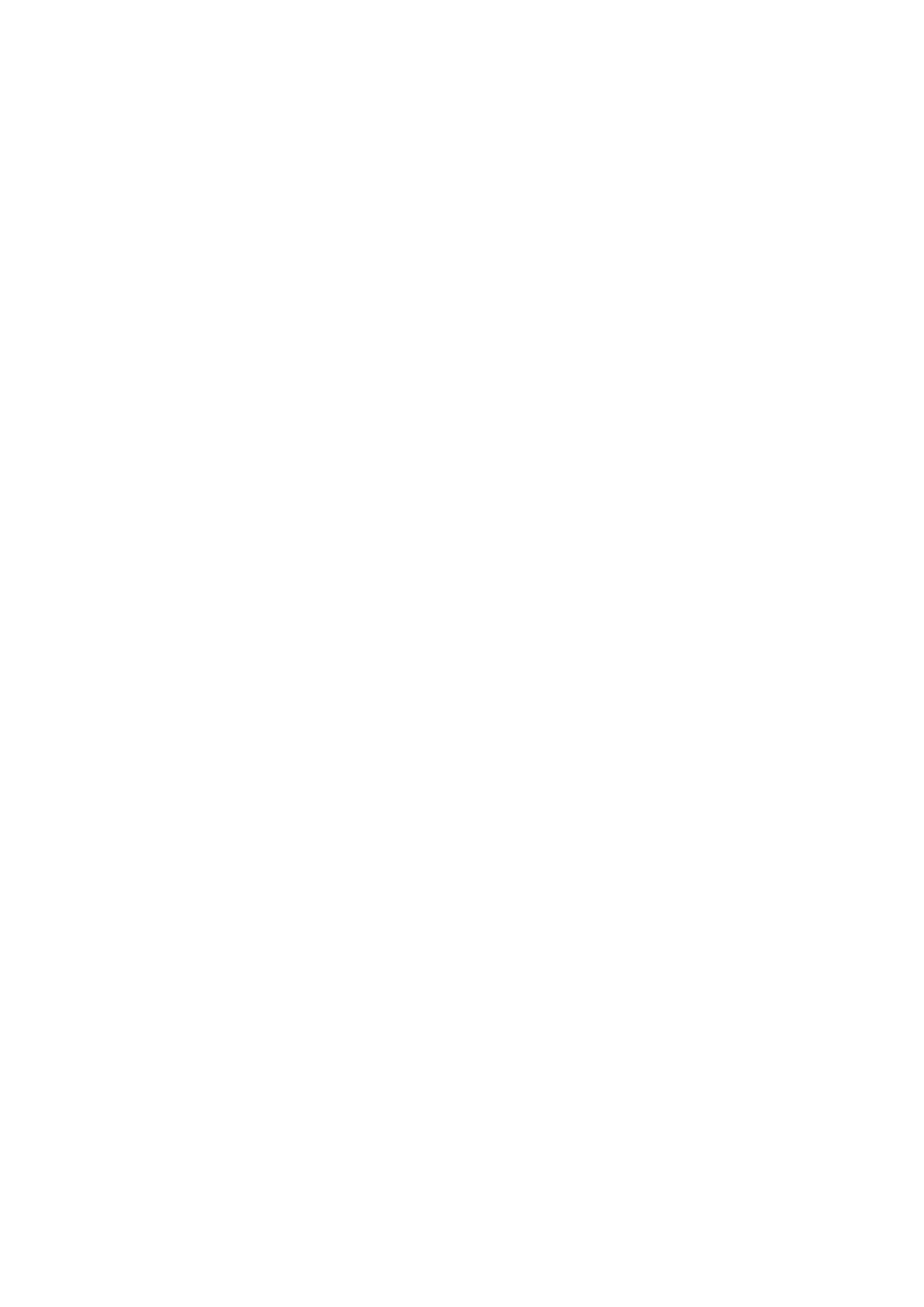
電源アダプター ポートの取り付け..........................................................................................................................38
システム ボード.................................................................................................................................................................39
システム ボードの取り外し...................................................................................................................................... 39
システム ボードの取り付け...................................................................................................................................... 43
ヒートシンク...................................................................................................................................................................... 45
ヒート シンクの取り外し.......................................................................................................................................... 45
ヒート シンクの取り付け.......................................................................................................................................... 46
USB ボード..........................................................................................................................................................................48
USB ボードの取り外し............................................................................................................................................... 48
USB ボードの取り付け............................................................................................................................................... 48
I/O ボード............................................................................................................................................................................49
I/O ボードの取り外し.................................................................................................................................................49
I/O ボードの取り付け.................................................................................................................................................50
電源ボタン........................................................................................................................................................................... 51
電源ボタンの取り外し................................................................................................................................................ 51
電源ボタンの取り付け................................................................................................................................................52
パームレストとキーボードアセンブリ........................................................................................................................ 53
パームレストとキーボード アセンブリーの取り外し........................................................................................ 53
パームレストとキーボード アセンブリーの取り付け........................................................................................ 54
章 3: ドライバおよびダウンロード................................................................................................... 56
章 4: システム セットアップ............................................................................................................57
BIOS セットアッププログラムの起動...........................................................................................................................57
ナビゲーションキー..........................................................................................................................................................57
ワン タイム ブート メニュー..........................................................................................................................................58
システム セットアップのオプション........................................................................................................................... 58
Windows での BIOS のアップデート............................................................................................................................. 66
BitLocker が有効なシステムでの BIOS のアップデート......................................................................................66
USB フラッシュ ドライブを使用したシステム BIOS のアップデート............................................................ 67
Linux および Ubuntu 環境での Dell BIOS のアップデート......................................................................................... 67
F12 ワンタイム ブート メニューからの BIOS のフラッシュ....................................................................................67
システムパスワードおよびセットアップパスワード............................................................................................... 68
システム セットアップパスワードの割り当て.....................................................................................................68
既存のシステム セットアップパスワードの削除または変更............................................................................69
CMOS 設定のクリア................................................................................................................................................... 69
BIOS(システム セットアップ)パスワードとシステム パスワードのクリア............................................. 70
章 5: トラブルシューティング.......................................................................................................... 71
SupportAssist 診断.............................................................................................................................................................. 71
システム診断ライト...........................................................................................................................................................71
オペレーティング システムのリカバリー................................................................................................................... 72
Flashing the BIOS................................................................................................................................................................ 72
BIOS のフラッシュ(USB キー)...................................................................................................................................73
バックアップ メディアとリカバリー オプション......................................................................................................73
待機電力の放電(ハード リセットの実行)............................................................................................................... 73
WiFi 電源の入れ直し..........................................................................................................................................................74
章 6: 「困ったときは」と「Dell へのお問い合わせ」.......................................................................... 75
4 目次